如何在 Mac 和 iPad 上使用通用控制
来源:云东方
时间:2023-05-02 14:56:14 161浏览 收藏
今天golang学习网给大家带来了《如何在 Mac 和 iPad 上使用通用控制》,其中涉及到的知识点包括等等,无论你是小白还是老手,都适合看一看哦~有好的建议也欢迎大家在评论留言,若是看完有所收获,也希望大家能多多点赞支持呀!一起加油学习~
通用控制系统要求
您需要确保所有 Mac 都运行macOS Monterey 12.3或更高版本,并且 iPad 必须运行iPadOS 15.4或更高版本。
此外,所有相关设备都必须登录同一个 Apple ID,并启用蓝牙和 Wi-Fi。这些设备还必须彼此靠近。
支持 Universal Control 的个别 Mac 和 iPad 如下:
通用控制支持的 Mac:
- MacBook Pro(2016 年及更新机型)
- MacBook(2016 年及更新机型)
- MacBook Air(2018 年及更新机型)
- iMac(2017 年及更高版本)
- iMac(5K Retina 27 英寸,2015 年末或更新机型)
- iMac Pro(任何型号)
- Mac Mini(2018 及更高版本)
- Mac Pro(2019 年及更新机型)
通用控制支持的 iPad:
- iPad Pro(任何型号)
- iPad Air(第 3 代及更新机型)
- iPad(第 6 代及更高版本)
- iPad mini(第 5 代及更新机型)
如何在 Mac 和 iPad 上启用和使用通用控制
在 MacOS 和 iPadOS 上启用 Universal Control 很容易。但是,您需要在想要访问 Universal Control 的每台 Mac 或 iPad 上重复这些步骤。
- 在 iPad 上,通过转到“设置”>“通用”>“光标”来确认启用了 Universal Control,并且打开了键盘
- 在 Mac 上,转到 Apple 菜单 > 系统偏好设置 > 显示器 > 通用控制 > 并选中所有复选框以启用该功能
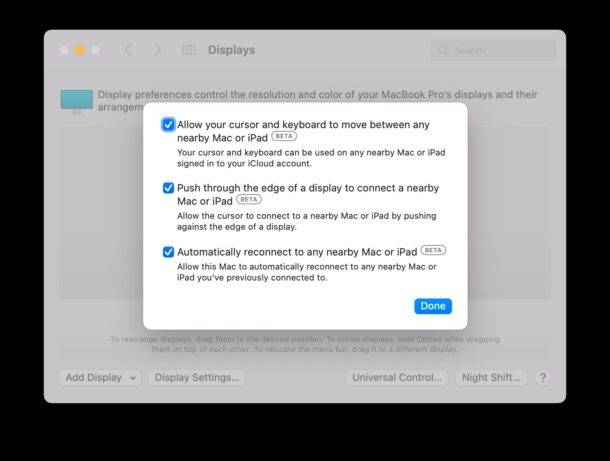
- 在 Mac 上,仍然在“显示器”首选项面板中,安排 Mac 和 iPad 显示器您希望它们的显示方式和供 Universal Control 使用的方式——一般来说,建议让它们模仿工作站上的物理设置
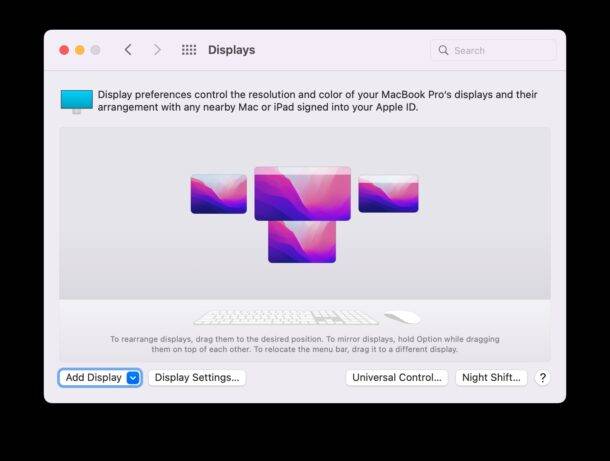
- 要将其他设备添加到 Universal Control,请从 Mac 显示系统首选项面板中,转到左下角下拉菜单并选择“添加显示器”,在“链接键盘和鼠标”下选择要添加的其他 Mac 或 iPad – 注意每个设备还必须启用通用控制并与该功能兼容
- 通用控制现已启用,通过将光标从 Mac 拖动到其他设备来尝试,方法是将光标延伸到屏幕边缘并继续推动光标,直到它出现在其他 Mac 或 iPad 显示器上
今天关于《如何在 Mac 和 iPad 上使用通用控制》的内容就介绍到这里了,是不是学起来一目了然!想要了解更多关于数码,Mac,iPad,通用的内容请关注golang学习网公众号!
声明:本文转载于:云东方 如有侵犯,请联系study_golang@163.com删除
相关阅读
更多>
-
501 收藏
-
501 收藏
-
501 收藏
-
501 收藏
-
501 收藏
最新阅读
更多>
-
112 收藏
-
250 收藏
-
399 收藏
-
220 收藏
-
340 收藏
-
274 收藏
-
118 收藏
-
314 收藏
-
459 收藏
-
261 收藏
-
238 收藏
-
163 收藏
课程推荐
更多>
-

- 前端进阶之JavaScript设计模式
- 设计模式是开发人员在软件开发过程中面临一般问题时的解决方案,代表了最佳的实践。本课程的主打内容包括JS常见设计模式以及具体应用场景,打造一站式知识长龙服务,适合有JS基础的同学学习。
- 立即学习 543次学习
-

- GO语言核心编程课程
- 本课程采用真实案例,全面具体可落地,从理论到实践,一步一步将GO核心编程技术、编程思想、底层实现融会贯通,使学习者贴近时代脉搏,做IT互联网时代的弄潮儿。
- 立即学习 516次学习
-

- 简单聊聊mysql8与网络通信
- 如有问题加微信:Le-studyg;在课程中,我们将首先介绍MySQL8的新特性,包括性能优化、安全增强、新数据类型等,帮助学生快速熟悉MySQL8的最新功能。接着,我们将深入解析MySQL的网络通信机制,包括协议、连接管理、数据传输等,让
- 立即学习 500次学习
-

- JavaScript正则表达式基础与实战
- 在任何一门编程语言中,正则表达式,都是一项重要的知识,它提供了高效的字符串匹配与捕获机制,可以极大的简化程序设计。
- 立即学习 487次学习
-

- 从零制作响应式网站—Grid布局
- 本系列教程将展示从零制作一个假想的网络科技公司官网,分为导航,轮播,关于我们,成功案例,服务流程,团队介绍,数据部分,公司动态,底部信息等内容区块。网站整体采用CSSGrid布局,支持响应式,有流畅过渡和展现动画。
- 立即学习 485次学习
